El sistema operativo Windows es, con mucho, el sistema operativo más utilizado en el mundo. En nuestro país, este sistema operativo también está instalado en la mayoría de las computadoras personales. Pero no todos los usuarios saben qué versión de Windows está instalada en su computadora.
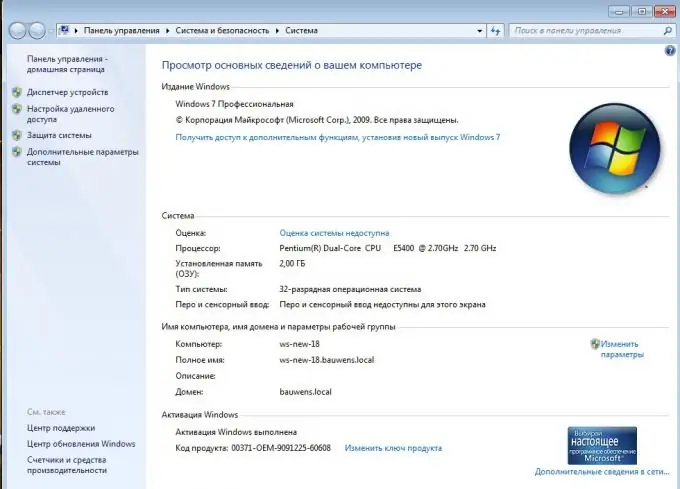
En principio, esto es bastante comprensible: en nuestras actividades diarias estamos lejos de enfrentarnos siempre a la necesidad de utilizar este tipo de información, simplemente no la necesitamos. Pero a veces, por ejemplo, al ponerse en contacto con el soporte técnico, incluso un usuario novato puede necesitar información sobre la versión del sistema operativo Windows instalado en la computadora. Al mismo tiempo, no todo el mundo sabe cómo saber qué Windows está instalado en cada caso concreto.
Para averiguar la versión del sistema operativo instalado en su computadora, debe seguir una secuencia de pasos bastante simples. Si está utilizando el sistema operativo Windows 7, vaya al menú "Inicio" (se encuentra en la esquina inferior izquierda de la pantalla), seleccione "Computadora" allí y haga clic en él con el botón derecho del mouse. Luego, en la ventana que se abre, seleccione "Propiedades". Allí, en la ventana "Sistema", verá el bloque "Windows Edition", que contendrá toda la información necesaria sobre la versión del sistema operativo, así como la versión del service pack instalado y el tipo de sistema (32- bit o 64 bits). Si está utilizando el sistema operativo Windows Vista o el sistema operativo Windows XP, también puede averiguar las propiedades básicas y la versión del sistema utilizando el menú "Inicio". Sin embargo, en este caso, el elemento del menú "Equipo" se denominará "Mi PC". Esta mínima diferencia en los nombres de los elementos del menú no afecta de ninguna manera la funcionalidad general de esta sección del menú. Aquí también puede ver toda la información sobre la versión del sistema operativo y el paquete de servicio.






